- Коли ви розгорнете вкладку «Дія» в диспетчері пристроїв, ви побачите лише параметр «Довідка».
- Ви не знайдете жодних інших опцій, як-от Додати застаріле обладнання, Сканувати на наявність змін обладнання, Властивості або Пристрої та принтери.
- На щастя, це не помилка і не системний збій, а значить, з ним можна впоратися досить легко.
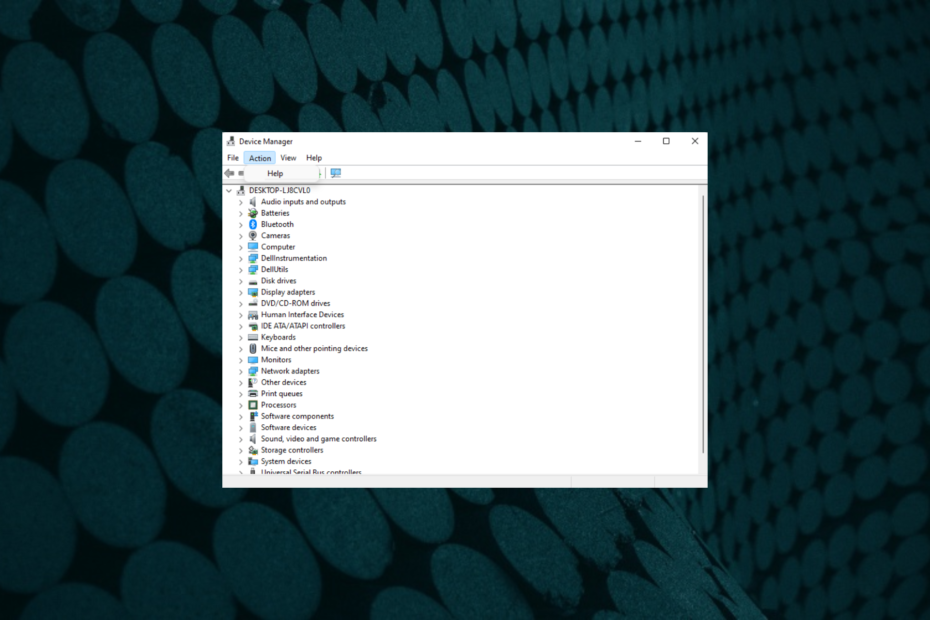
XВСТАНОВИТЬ, НАТИСНУТИ ФАЙЛ ЗАВАНТАЖЕННЯ
Це програмне забезпечення забезпечить роботу ваших драйверів, таким чином захистивши вас від поширених комп’ютерних помилок та збоїв обладнання. Перевірте всі свої драйвери зараз за 3 простих кроки:
- Завантажте DriverFix (перевірений файл для завантаження).
- Натисніть Почніть сканування щоб знайти всі проблемні драйвери.
- Натисніть Оновити драйвери щоб отримати нові версії та уникнути збоїв у роботі системи.
- DriverFix завантажено користувачем 0 читачів цього місяця.
Ви переходите до диспетчера пристроїв у своїй системі Windows 10/11, щоб додати застаріле обладнання, і помічаєте, що на вкладці «Дія» відображається лише параметр «Довідка».
Це поширена ситуація, і багато користувачів стикалися з цією проблемою.
У цій публікації ми проведемо вас через процес пошуку параметра, якщо параметр Додати застаріле обладнання або параметр Сканувати зміни обладнання відсутній.
Для запису про відсутній пристрій, наприклад, якщо У диспетчері пристроїв Windows 11 відсутній Bluetooth, ви можете звернутися до нашої детальної публікації для можливих рішень.
Перед цим давайте розберемося, що таке застарілий пристрій і де можна знайти опцію додавання застарілого обладнання.
Що означає застарілий пристрій?
Спадок означає те, що застаріло, а у випадку старого пристрою це було апаратне забезпечення, виготовлене раніше.
Однак тепер це обладнання є старішою версією поточної та менш функціональним.
Так, наприклад, якщо ви оновили свій модем з V.90 до останньої версії V.92, у цьому випадку V.90 є застарілим обладнанням.
Застарілі драйвери не поставляються з опцією plug-and-play, і, отже, наявні драйвери використовуються лише для застарілого обладнання.
Для застарілих пристроїв вам потрібно буде встановити драйвери вручну через диспетчер пристроїв.
Де знаходиться меню Додати старе обладнання?
Параметр «Додати застаріле обладнання» доступний в диспетчері пристроїв у меню вкладки «Дія» разом із «Сканувати зміни обладнання», «Пристрої та принтери» тощо.
Але що робити, якщо функція Додати застаріле обладнання недоступна в диспетчері пристроїв? Потім виконайте наведений нижче спосіб, щоб вирішити проблему.
Що я можу зробити, якщо дія диспетчера пристроїв показує лише довідку?
- Клацніть правою кнопкою миші на Почніть кнопку та виберіть Диспетчер пристроїв.

- Як Диспетчер пристроїв відкриється вікно, виберіть пристрій.
- Наприклад, якщо ви хочете додати застаріле обладнання для Bluetooth у Windows 10 виберіть Bluetooth і натисніть на Дія.

- Тепер у меню ви можете побачити Додайте застаріле обладнання варіант.
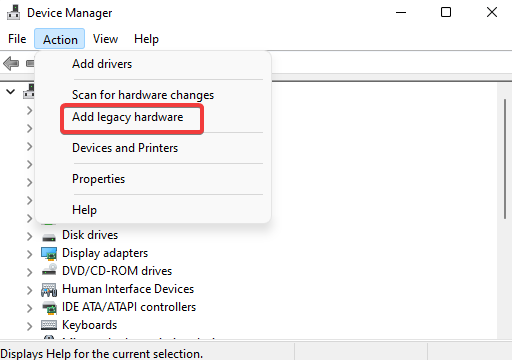
- Ви також можете побачити інші варіанти, наприклад Додати драйвери, Скануйте на наявність змін обладнання, тощо
Таким чином, у Windows 10 відсутня функція «Додати старе обладнання», оскільки вам потрібно вибрати пристрій або категорію.
- Легко скануйте на наявність змін обладнання за допомогою диспетчера пристроїв
- Як виправити відсутні COM-порти в диспетчері пристроїв
- 3 альтернативи диспетчеру пристроїв, про які ви не знали
Якщо вам потрібна альтернатива диспетчеру пристроїв, наприклад a Програмне забезпечення для виявлення драйверів для Windows 10/11, ви можете прочитати нашу статтю про найкращі варіанти.
Якщо параметр Додати застаріле обладнання недоступний у диспетчері пристроїв, ви можете спробувати скористатися стороннім інструментом, таким як DriverFix, щоб автоматично шукати відсутні драйвери. Без оновлених драйверів ваш комп’ютер не працюватиме належним чином, і ви можете побачити коди помилок.
DriverFix – це інструмент стороннього розробника, який аналізує ваш комп’ютер на наявність застарілих драйверів пристроїв і комп’ютерних програм. Коли він виявляє застарілі або старі програми на вашому комп’ютері, він негайно оновлює їх за допомогою останнього доступного оновлення. Це корисно, коли немає можливості додати драйвери вручну.
⇒ Отримати DriverFix
Для будь-яких інших проблем, пов’язаних з диспетчером пристроїв, залиште коментар у полі для коментарів нижче.
 Все ще виникають проблеми?Виправте їх за допомогою цього інструменту:
Все ще виникають проблеми?Виправте їх за допомогою цього інструменту:
- Завантажте цей інструмент для ремонту ПК Великий рейтинг на TrustPilot.com (завантаження починається на цій сторінці).
- Натисніть Почніть сканування щоб знайти проблеми з Windows, які можуть спричинити проблеми з ПК.
- Натисніть Відремонтувати все для вирішення проблем із запатентованими технологіями (Ексклюзивна знижка для наших читачів).
Restoro завантажено користувачем 0 читачів цього місяця.


